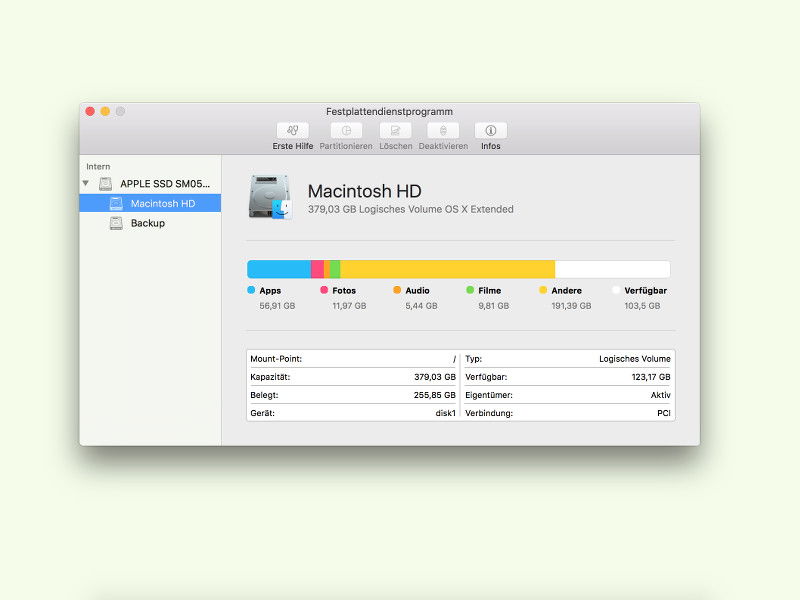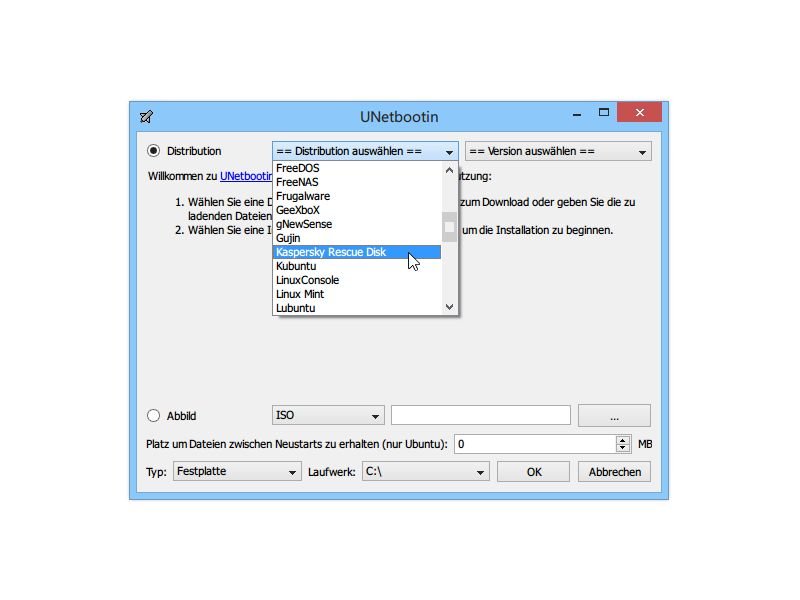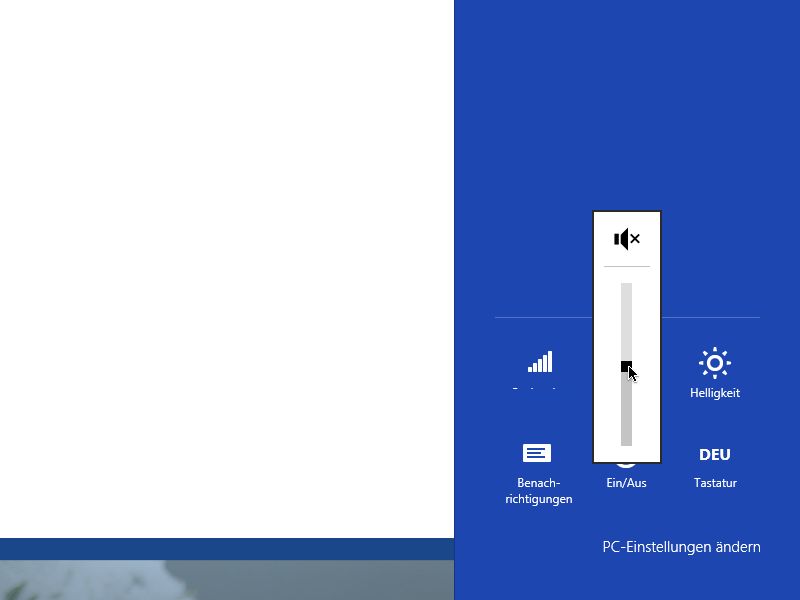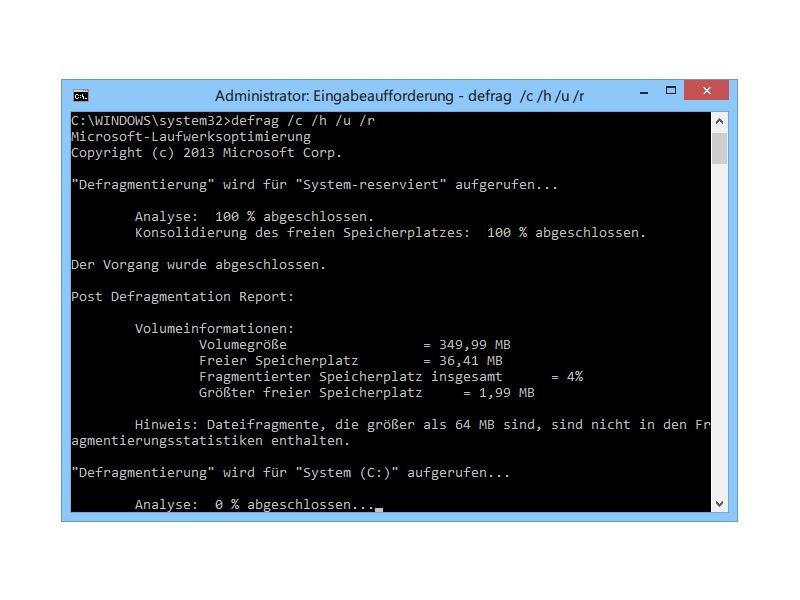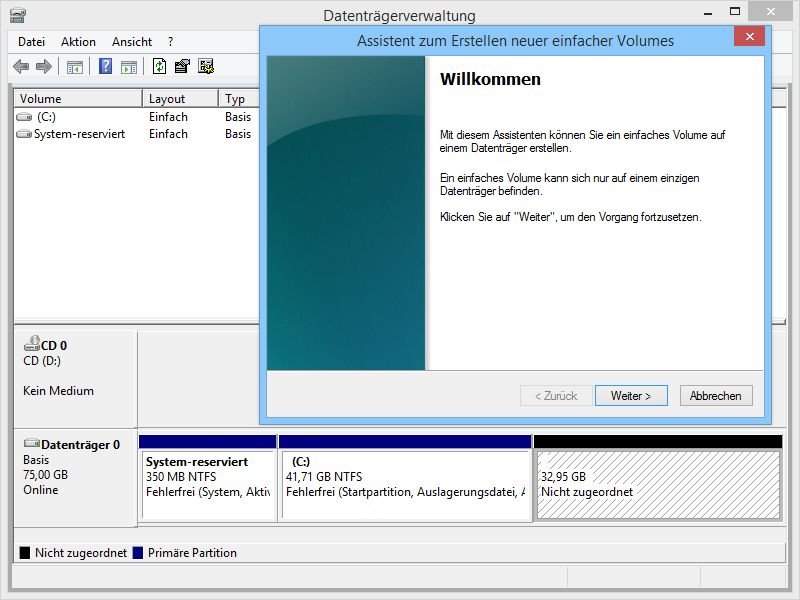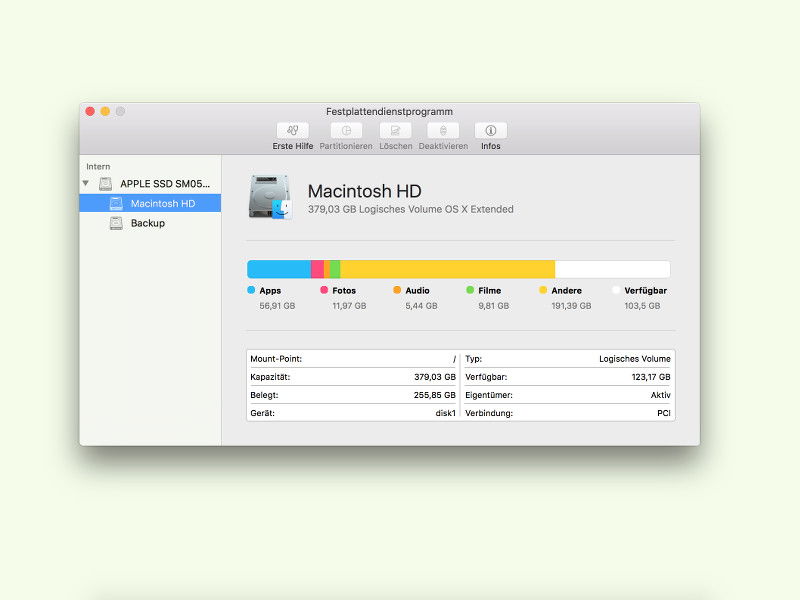
11.10.2015 | macOS
Schneller als gedacht ist der Speicherplatz auf einer Festplatte weg – verbraucht durch irgendwelche Daten. Welche Dateitypen brauchen bloß so viel Platz? Wer sich diese Frage stellt, findet in OS X El Capitan schnell die Antwort.

13.05.2015 | Android
Wenn man unterwegs Musik hören oder einen Film sehen will, aber der Ton ist zu leise, kann man das leicht ändern. Wie lässt sich die Lautstärke bei Android erhöhen?
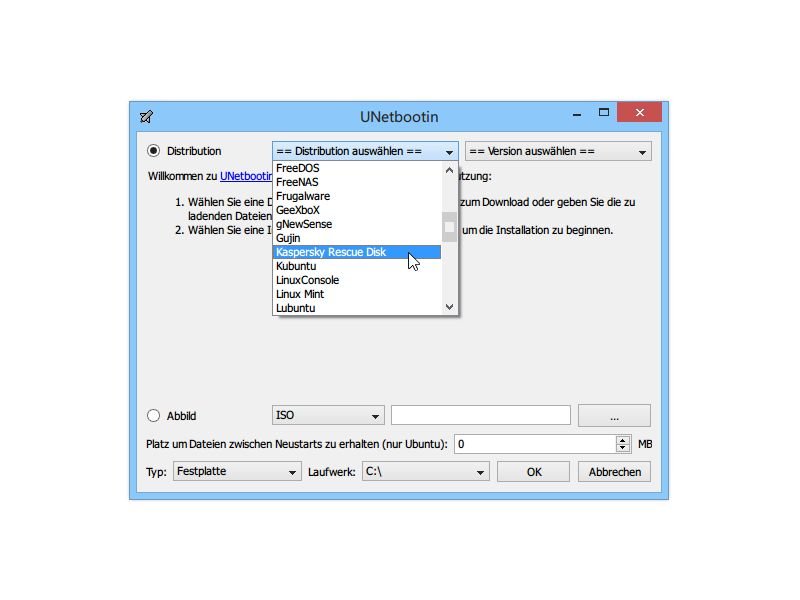
25.09.2014 | Tipps
Manche Programme greifen tief ins Betriebssystem ein, etwa Datensicherungs-Tools. Solche Werkzeuge muss man dann von einem eigens erzeugten Datenträger booten. Normalerweise ist das ein auf DVD gebranntes ISO-Abbild. Wir zeigen, wie Sie auch ganz ohne DVD-Laufwerk und USB-Stick von einer ISO-Datei hochfahren können.
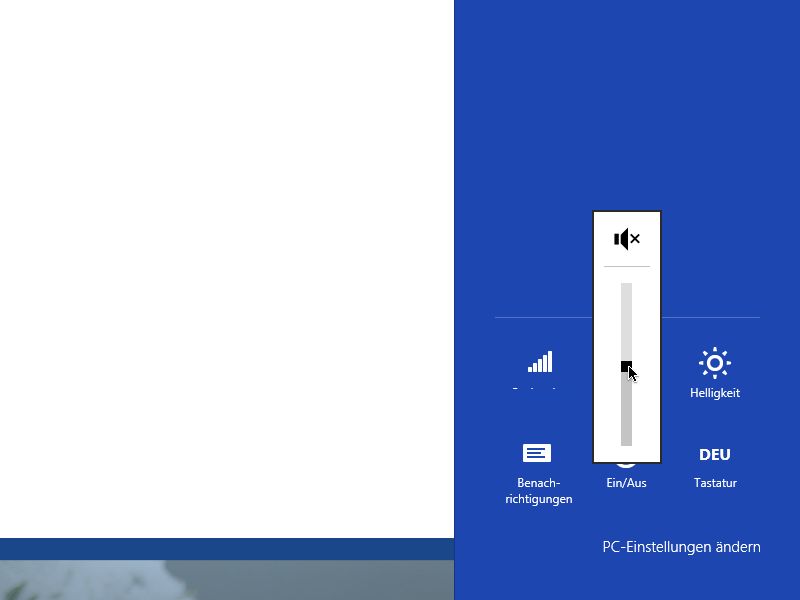
29.12.2013 | Windows
Je nach Umgebung, in der Sie sich befinden, kann die System-Lautstärke des PCs mal zu leise und mal zu laut sein. Deswegen kann man die Lautstärke systemweit regeln. In Windows 8 haben Sie dafür gleich 3 Möglichkeiten.
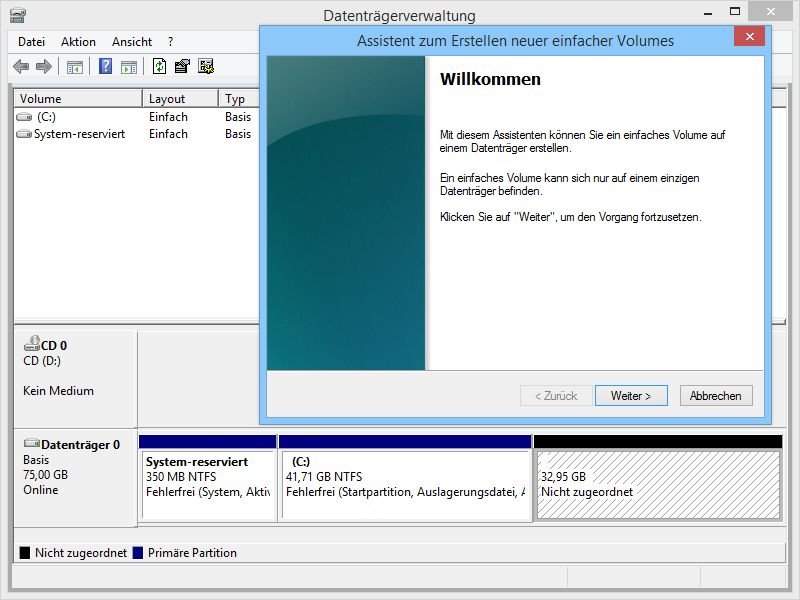
20.10.2013 | Tipps
Wenn Sie das Windows-System samt Programmen sowie Ihre eigenen Dateien auf verschiedenen Laufwerken Ihrer Festplatte speichern, sind Sie auf der sicheren Seite. Schon während der Installation von Windows lässt sich eine solche Zweit-Partition einrichten. Es geht aber auch nachträglich, im laufenden System. Wie?

19.07.2013 | Tipps
Um gegen Hardware-Ausfall oder sonstige Probleme gefeit zu sein, sollte man immer ein Backup parat haben. Auf dem Mac gelingt das besonders einfach mit der Time Machine-Funktion. Wie können Sie vorhandene Backups auf eine neue, größere Festplatte verschieben?